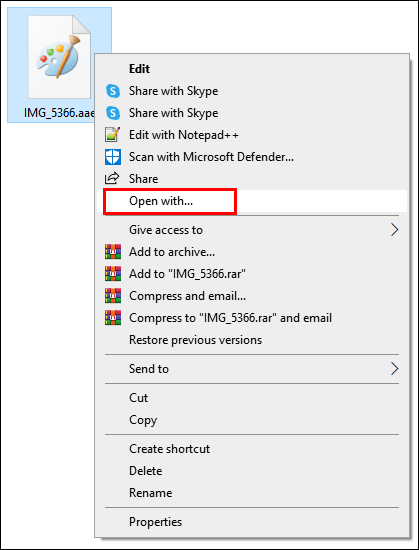Många Apple-användare upptäcker bara förekomsten av AAE-filer efter att ha försökt överföra redigerade bilder från en enhet till en enhet som kör ett annat operativsystem. Om du har haft det här problemet och är förvirrad över vad en AAE-fil är och vad du ska göra med det, är vi här för att hjälpa dig.

I den här guiden hittar du allt du behöver veta om AAE-filer. Vi förklarar vad de är, om du kan radera dem, hur du öppnar dem och hur du konverterar AAE-filer till JPEG.
Vad är en .aae-fil?
AAE är en filtyp som finns på iOS 8 och nyare och macOS 10.10 och nyare system. Den beskriver de ändringar som gjorts i JPEG-bilder via Photos-appen. Information om eventuella ändringar som lagras lagras i AAE-filen i XML-format. Det betyder att du kan öppna den med valfritt textredigeringsprogram.
Så i princip, när du redigerar ett foto på en iPhone eller Mac skapas också en motsvarande AAE-fil med detaljerade ändringar och lagras på samma plats. AAE-filer är inte synliga i ditt galleri, men när du öppnar en redigerad bild analyserar systemet ändringarna som gjorts och tillämpar dem direkt.
Den här filtypen är dock unik för macOS och iOS och kan inte köras på Windows. Så om du överför redigerade bilder direkt från ditt iPhone- eller Mac-galleri till en Windows-enhet kommer det att se ut som det gjorde innan några ändringar gjordes. Tack och lov kan detta problem kringgås genom att skicka bilderna till dig själv eller dela dem via en messenger-app för att försegla ändringarna innan du överför dem till en annan enhet.
Vad är en .aae-fil på iPhone?
En AAE-fil på iPhone är ett JPEG-filtillägg som innehåller alla ändringsdata. Den skapas när du gör ändringar med appen Photos och lagras i samma mapp som den modifierade bilden. Således sparas två filer varje gång du redigerar ett foto istället för en.
Oroa dig inte - AAE-filer är små tar inte mycket datalagring. De syns inte i ditt galleri, men när du öppnar en redigerad bild på din telefon analyserar systemet AAE-filen och tillämpar ändringarna.
Du kommer troligen inte att veta om det finns AAE-filer på din iPhone förrän du försöker överföra ett redigerat foto till en enhet med ett annat operativsystem. När du gör detta separeras AAE-filerna från JPEG-filerna och endast de ursprungliga, oredigerade bilderna kommer att överföras.
Vad är en .aae-fil och kan jag radera den?
AAE-filer är unika för macOS- och iOS-system och består av modifieringsdata som tillämpas på en JPEG-fil. I grund och botten, när du redigerar en bild på en iPhone eller Mac med hjälp av appen Photos, sparar din enhet två filer - bilden och redigeringarna i ett textformat.
Motsvarande AAE-fil har samma namn som JPEG-filen och lagras i samma mapp. Varje gång du öppnar ett redigerat foto analyseras AAE-filen och ändringar tillämpas direkt. Men om du försöker byta namn på filen kommer ändringarna inte att tillämpas.
Detta händer också om du tar bort AAE-filen från din iPhone eller Mac. Tack och lov tar AAE-filer mycket lite lagringsutrymme, så behovet av att ta bort dem är inte ett stort problem. Windows- och Android-enheter kan dock inte läsa AAE-filer, vilket innebär att trots att du ser dem i fotomappen efter att ha överfört dem till dessa enheter kommer ändringarna inte att tillämpas. Du kan säkert ta bort AAE-filer från din Windows- eller Android-enhet eftersom de är värdelösa där.
För att överföra modifierade bilder från en iPhone eller Mac till en enhet som kör ett annat operativsystem måste du antingen använda en annan app för redigering eller skicka bilderna via en e-post eller messenger-app först och sedan överföra den till en Windows- eller Android-enhet.
Vad är en .aae-fil i foton?
När du redigerar en bild på en iPhone eller Mac med appen Foton sparas ändringarna i ett textformat i en AAE-fil. Filen sparas på samma plats som motsvarande JPEG-fil. Varje gång du öppnar en modifierad bild med appen Photos läser systemet XML-data från AAE-filen för att tillämpa ändringar.
Vad är en .aae-fil och hur öppnar jag den?
AAE-typen av filtillägg är unik för iOS- och macOS-system i nyare versioner. En AAE-fil lagrar information om de ändringar som gjorts i en JPEG-bild med Photos-appen i ett XML-format.
På Apple-enheter är AAE-filer inte synliga och appliceras automatiskt på fotot när det öppnas, så många användare upptäcker bara deras existens efter att ha försökt överföra de redigerade bilderna till Windows- eller Android-enheter.
Om du vill öppna en AAE-fil på Windows- eller Android-enhet gör du följande:
- Högerklicka på AAE-filen.
- Välj Öppna med i rullgardinsmenyn.
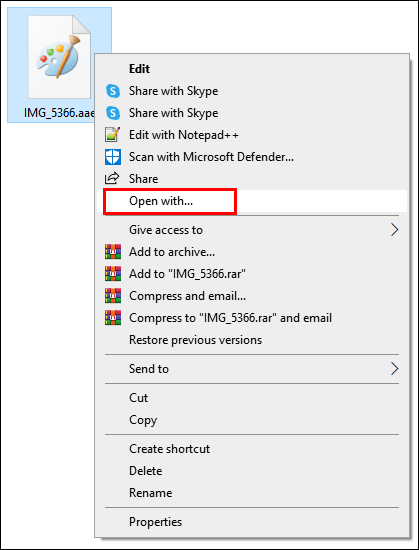
- Välj en textredigerare bland de föreslagna för att öppna filen - till exempel Anteckningar eller Microsoft Word.

Notera: Även om du kan öppna en AAE-fil i en textredigerare eller Windows- eller Android-enheter kan du inte tillämpa ändringarna i den på motsvarande JPEG-fil.
Vad är en .aae-fil på mina iPhone-foton?
En AAE-fil innehåller redigeringarna i en motsvarande JPEG-fil i ett XML-format. Den lagras i samma mapp som den modifierade bilden och iOS- eller macOS-systemet läser filen varje gång du öppnar en modifierad bild för att tillämpa ändringarna. Denna typ av filtillägg är unik för de senaste versionerna av iOS och macOS, så varken Windows, Android eller äldre Apple-enheter kan öppna den.
Vad är en .aae Sidecar-fil?
I allmänhet är sidobilsfiler filtillägg som motsvarar huvudfiler som innehåller data i ett annat format än originalfilen. Enkelt uttryckt är de filer som är anslutna till en annan fil i ett annat format. AAE är en filtyp som är exklusiv för de senaste iOS- och macOS-versionerna och de redigerar detaljer som görs till en JPEG-bild med hjälp av den inbyggda Photos-appen.
Det används för att bevara originalfotot. Varje gång du öppnar en redigerad version analyserar systemet XML-data som lagras i motsvarande AAE-fil för att tillämpa ändringarna. Således är AAE-filer sidofiler till JPEG-bilder på Apple-enheter.
Vanliga frågor
Läs det här avsnittet för att ta reda på hur du konverterar AAE-filer till JPEG, hur du öppnar dem och om du kan ta bort dem.
Hur konverterar jag AAE-filer till JPEG?
AAE-filer lagrar de ändringar som tillämpats på en bild i XML-format. Detta innebär att när du gör ändringar i en bild på en Apple-enhet, istället för att spara en helt ny JPEG-fil, skapar systemet ett AAE-tillägg till original JPEG. Eftersom AAE-filer är exklusiva för de senaste versionerna av iOS och macOS, kan enheter som kör äldre versioner eller andra operativsystem inte köra dessa filer.
På grund av detta kommer inga ändringar att tillämpas om du öppnar dessa filer på dessa operativsystem - den redigerade bilden öppnas i sitt ursprungliga tillstånd. Därför måste du konvertera redigeringarna som lagras i textformatet i AAE-filer till en JPEG-fil innan du överför dina bilder. Detta kan göras på fyra huvudsakliga sätt:
· Redigera dina bilder i valfri app förutom den inbyggda appen. AAE-filer finns bara i fotogalleriet, så om du redigerar en bild via en annan app sparas ändringarna som en ny JPEG-fil snarare än som en original JPEG-fil med motsvarande AAE-tillägg.
· Redigera dina bilder i appen Foton. Skicka sedan dem till dig själv via e-post. Spara bilderna på dina enheter - de sparas som en ny JPEG-fil. Överför JPEG-filerna till en annan enhet med vilken metod du helst föredrar.
· Dela bilder redigerade i Photos-appen via en messenger-app som WhatsApp eller Telegram och spara dem som en ny JPEG-fil.
· Använd programvara från tredje part. Det finns många appar och webbplatser som kan hjälpa dig att konvertera AAE till JPEG - till exempel convertimage.net .
Kan jag ta bort AAE-filer från iPhone?
AAE-filer är nödvändiga för att tillämpa ändringar på en originalbild på din iPhone. Om du tar bort AAE-filen återgår motsvarande redigerade bild till sitt ursprungliga tillstånd. AAE-filer är dock inte stora, så det är inte nödvändigt att radera dem för att spara utrymme. Men om du fortfarande vill göra det kan du konvertera AAE-filer till JPEG och ta bort dem efteråt.
Hur öppnar jag en AAE-fil?
På Apple-enheter som körs på de senaste versionerna av iOS eller macOS analyseras AAE-filer automatiskt. Du behöver inte öppna dem, men det är möjligt att använda textredigeringsprogram. Detsamma gäller Windows-, Linux- eller Android-enheter - du kan öppna AAE-filer i vilken textredigerare som helst som ett anteckningsblock. Du kan dock inte tillämpa ändringarna som är lagrade i en AAE-fil på en JPEG på dessa operativsystem, så att öppna dem kommer inte att ha någon effekt.
stäng av plats på Facebook-inlägg
En nödvändig åtgärd?
Förhoppningsvis förstår du nu vad en AAE-fil är och vad den gör. Som du kan se är dessa filer nödvändiga för att tillämpa ändringar i dina redigerade bilder på iOS- eller macOS-system, så det finns ingen anledning att bli av med dem. Naturligtvis har detta sätt att lagra modifieringsdata sina komplikationer, särskilt när du överför foton till Windows- eller Android-enheter, men det gör att du kan bevara originalbilden, vilket kan vara en stor fördel.
Tycker du att Apples implementering av AAE-filer är en förbättring eller en onödig komplikation? Dela dina åsikter i kommentarfältet nedan.